MT5用「OANDA Market Manager」の使い方を紹介
MT5のOANDA Market Managerの使い方
OANDA Market Managerでできること
OANDA Market Managerでは、次の3つのことができます。
①価格と保有ポジションの状況を表示
Market Managerでは、左上のプルダウンから「レートパネル」を選択すると、各銘柄の価格、保有中のポジションのロット数、評価損益を表示することができ、相場の状況とトレードの状況を一度に確認することができます。
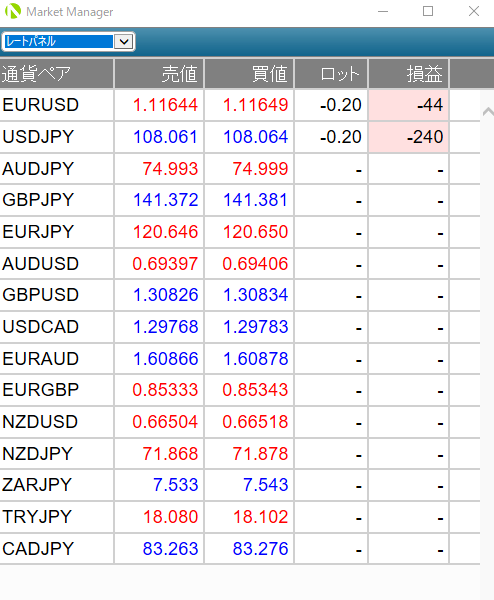
②口座情報のチェック
左上のプルダウンから口座情報を選択すると、口座の状況のサマリーを表示することができます。
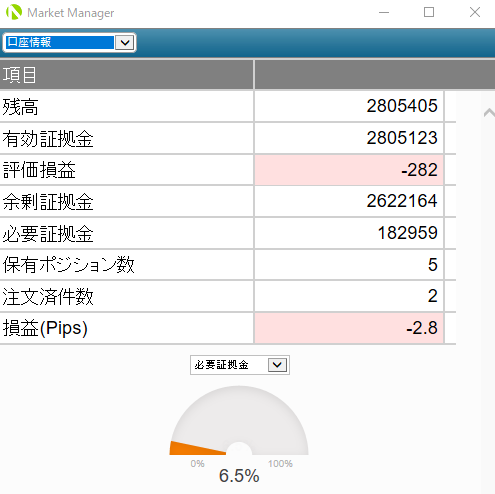
③保有ポジションの変更・決済、注文中のオーダーの変更・取消
左上のプルダウンから「ポジション及び注文一覧」を選択すると、保有中のポジション、注文中のオーダーを一覧で表示することができます。
「取引種別」の部分をクリックすると、保有中のポジションの決済・変更、注文中の注文の変更・取消を行うことができます。
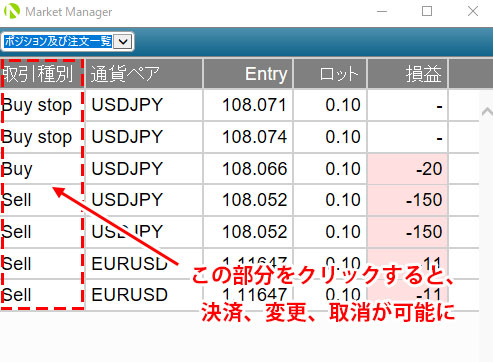
保有ポジションの「取引種別」部分をクリックすると、保有中のポジションの場合は付随する損切り(S/L)、利益確定(T/P)、トレールストップ(T/S)の水準を変更することができるほか、「建玉決済」のボタンをクリックすると、決済を行うことができます。
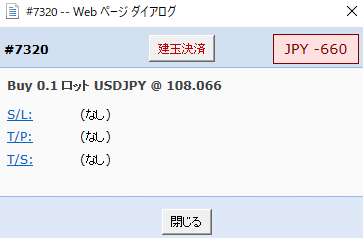
注文中の注文の「取引種別」をの部分をクリックすると、注文中の注文の注文価格(Entry Price)、付随する損切り(S/L)、利益確定(T/P)、トレールストップ(T/S)の水準を変更することができるほか、「建玉決済」のボタンをクリックすると、注文の取消を行うことができます。
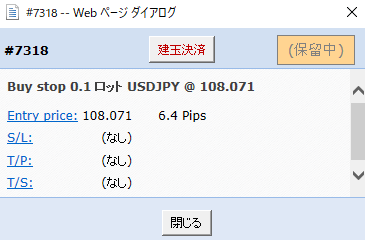
また、各画面のロットの部分をクリックすると、保有中のポジションの決済、注文中の注文の取消を行うことができます。
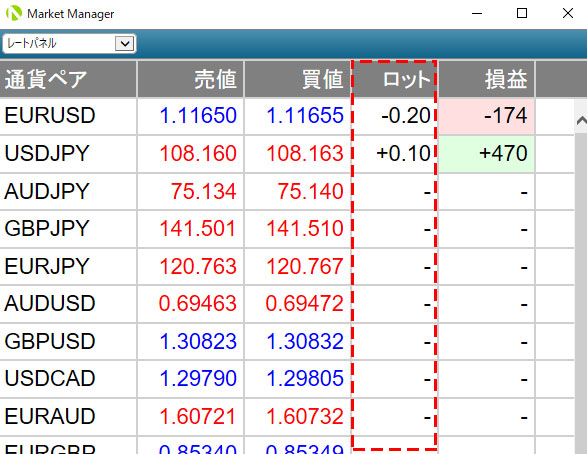
OANDA Market Managerの設定
OANDA Market Managerはエキスパートアドバイザ型のプログラムです。注文を発注する場合はMT5で自動売買が動く状態にしておく必要があります。
OANDA Market Managerを表示したいチャートを用意し、MT5の「ナビゲータ」の「エキスパートアドバイザ」内にある「OANDA Market Manager」をダブルクリックまたは、チャート上にドラッグ&ドロップします。
最初に表示されるエキスパートアドバイザの設定画面の「仕様」タブで「DLLの使用を許可する」にチェックが入っていることを確認し、「OK」を押すと起動します。
【OANDA Market Managerの設定画面】

MT5を学びたい方へオススメコンテンツ

OANDA証券ではMT5(メタトレーダー5)の基本的な使い方を、画像や動画を用いて詳しく解説します。OANDA証券が独自開発したオリジナルインジケーターや自動売買(EA)なども豊富に提供しています。OANDA証券の口座をお持ちであれば無料で使えるので、ぜひ口座開設をご検討ください。
本ホームページに掲載されている事項は、投資判断の参考となる情報の提供を目的としたものであり、投資の勧誘を目的としたものではありません。投資方針、投資タイミング等は、ご自身の責任において判断してください。本サービスの情報に基づいて行った取引のいかなる損失についても、当社は一切の責を負いかねますのでご了承ください。また、当社は、当該情報の正確性および完全性を保証または約束するものでなく、今後、予告なしに内容を変更または廃止する場合があります。なお、当該情報の欠落・誤謬等につきましてもその責を負いかねますのでご了承ください。




